개요
Nextcloud 초기 설치 이후 관리자 설정으로 진입하면 해결해야 할 오류들을 친절하게(?) 띄워줍니다.
일부분은 Nextcloud 자체적으로 해결할 수 있지만, 몇몇 오류는 리버스 프록시에서 해결해줘야 하는 경우도 있는데, 클플 터널을 사용할 경우 어떻게 해결해야 하는지 간단하게 서술해 보겠습니다.
HSTS 활성화하기
오류 메세지 확인
아래와 같은 문구가 출력됩니다.
The “Strict-Transport-Security” HTTP header is not set to at least “15552000” seconds. For enhanced security, it is recommended to enable HSTS
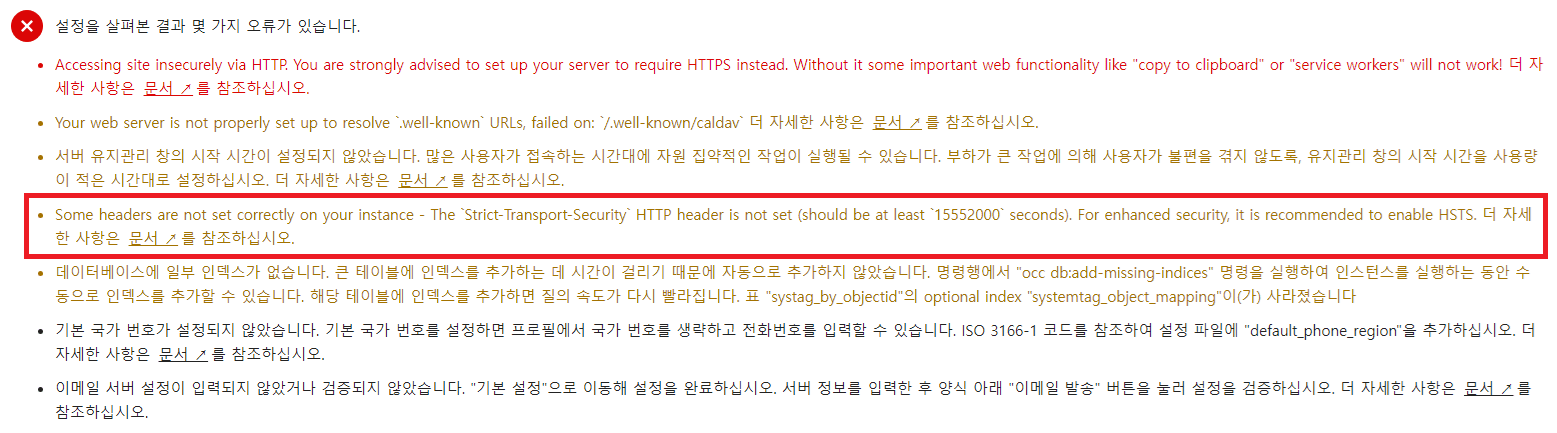
해결하기
클라우드플레어 도메인 관리에서 SSL/TLS – 에지 인증서(Edge Certificates)로 이동해서 HSTS 사용을 클릭합니다.
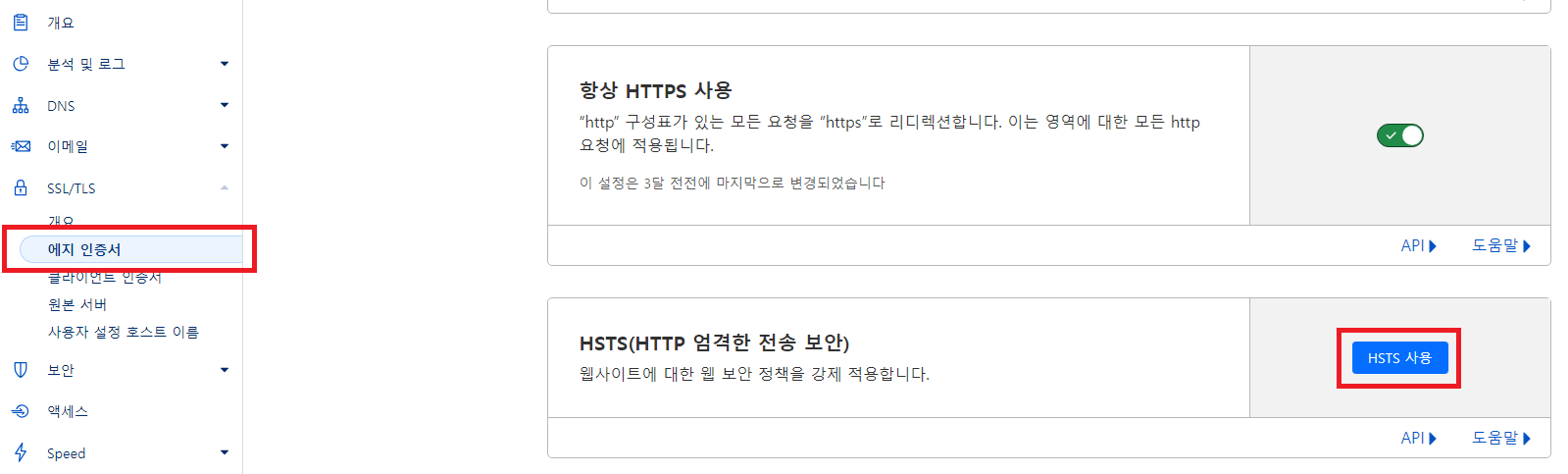
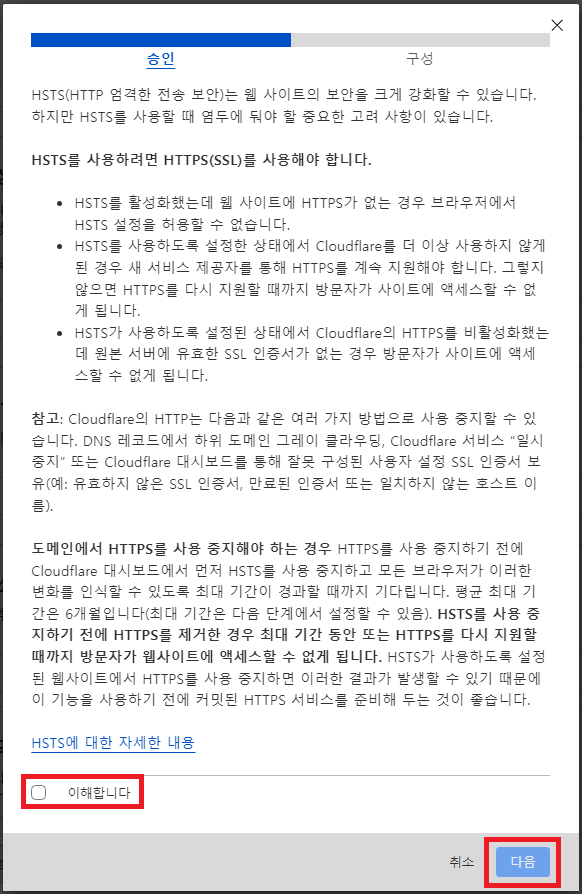
Nextcloud에서 권고하는 15552000초는 180일을 나타냅니다.
15552000 / 60(초) / 60(분) / 24(시) = 180(일)
따라서, 아래처럼 최대 기간 헤더를 6개월로 두고 저장을 클릭합니다.
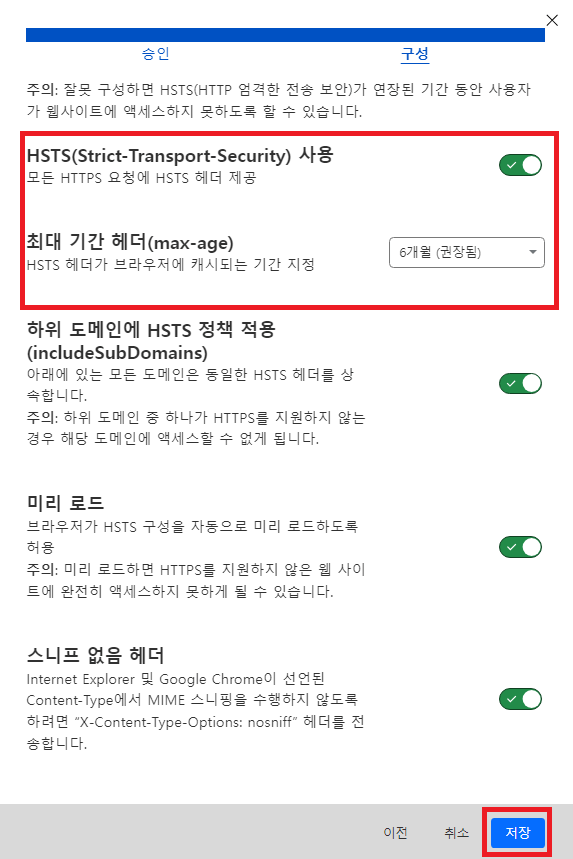
잠시 기다린 뒤 Nextcloud 관리자 페이지를 새로고침해보시면 해당 오류 문구가 사라졌음을 확인할 수 있습니다.
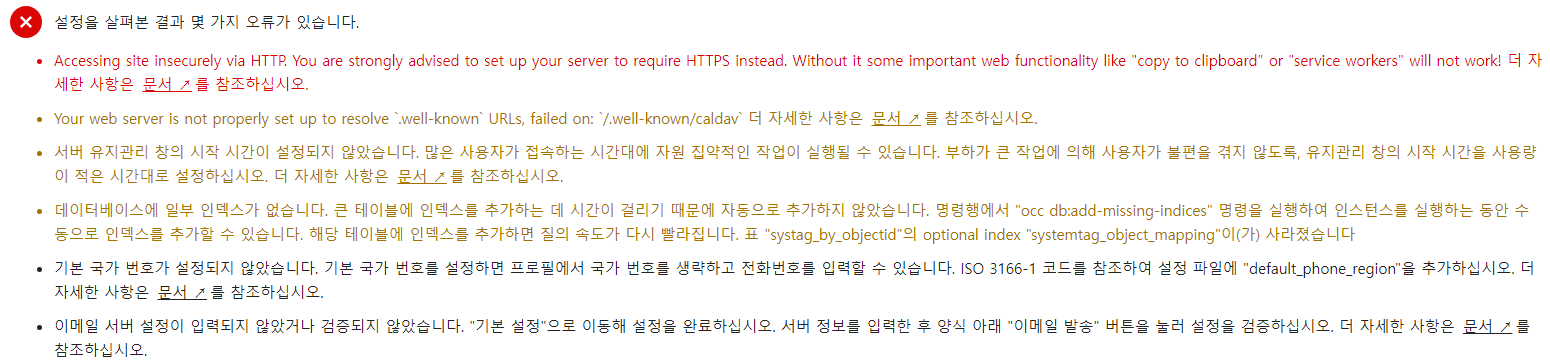
Caldav 경로 접근 불가
오류 메세지 확인
Your web server is not properly set up to resolve `.well-known` URLs, failed on: `/.well-known/caldav`
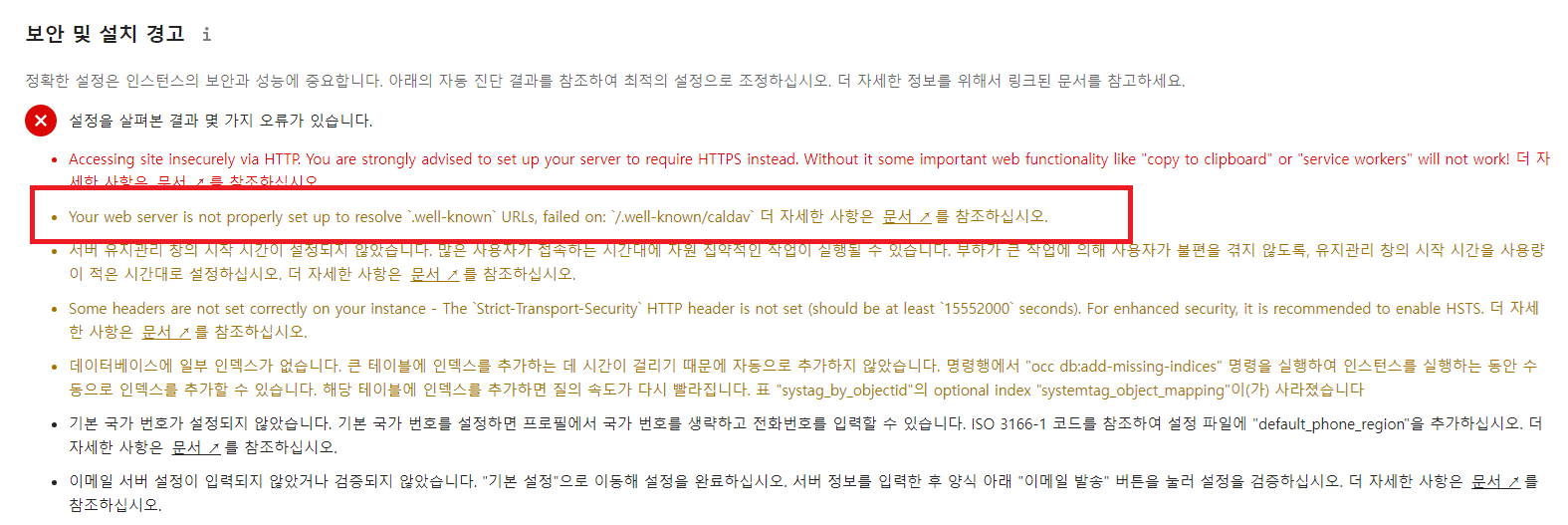
해결하기
해당 오류는 리다이렉트를 통해 해결할 수 있는 오류로 NPM, Treafik 등 Nextcloud 앞단의 리버스 프록시를 통해 간단히 해결할 수 있고, 클플에서도 리다이렉션 규칙을 활용해 해결할 수 있습니다.
규칙(Rules) – 리디렉션 규칙(Redirect Rules)에서 규칙 생성을 클릭합니다.
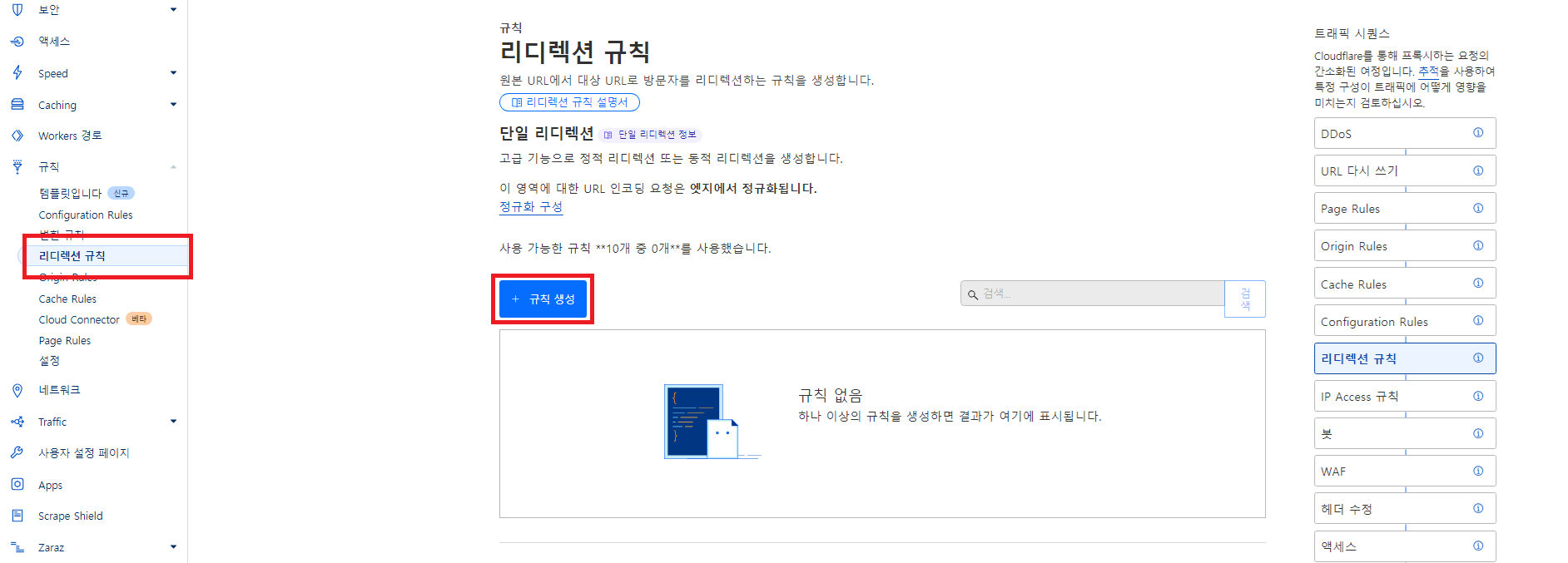
Field는 URI, Operator는 equals를 선택하고 Value에는 /.well-known/caldav 를 입력합니다.
어차피 입력하러 온 거 carddav도 같이 해결해 줍니다(반드시 “Or” 클릭, “And” 클릭 시 미작동).
(caldav = 캘린더, carddav = 주소록)
URI redirect에서는 https://{Nextcloud 도메인}/remote.php/dav로 입력하고, 301을 선택한 후 Deploy를 클릭합니다.
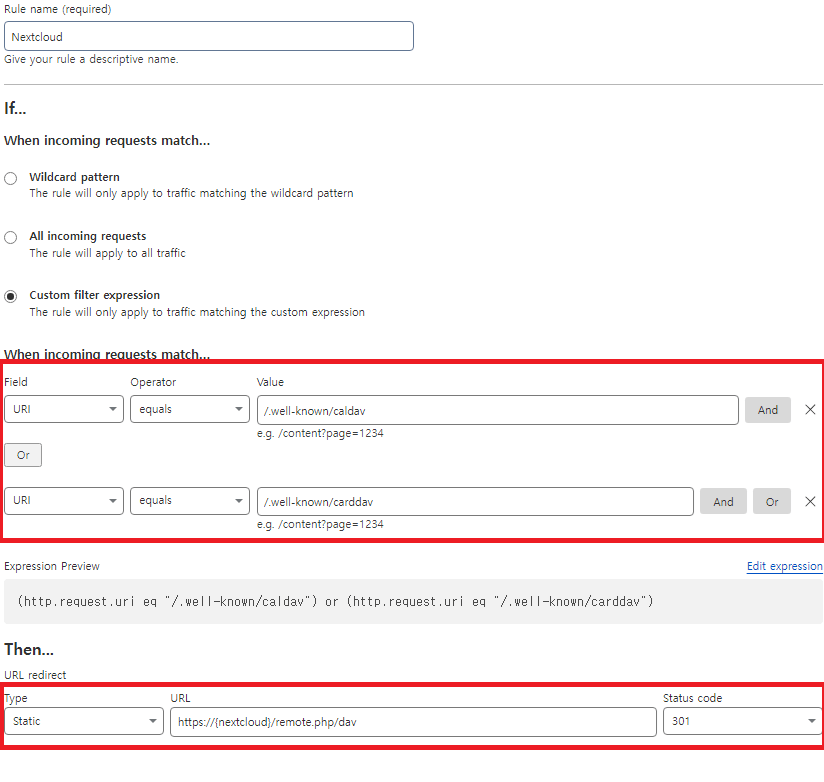
아래와 같이 리다이렉트 규칙이 활성화 된 것을 확인한 후에 관리자 페이지를 새로고침하면 오류 메세지가 사라진 것을 확인할 수 있습니다.
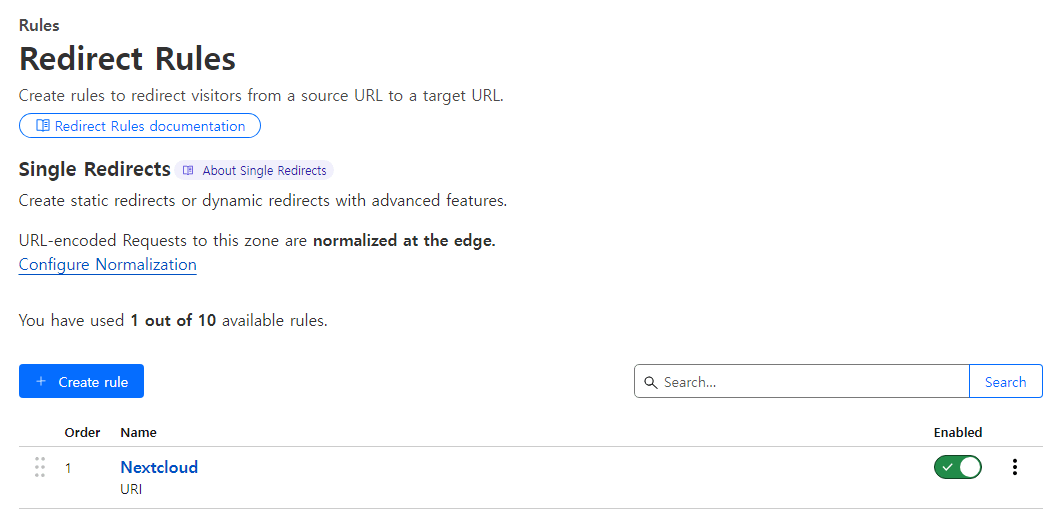
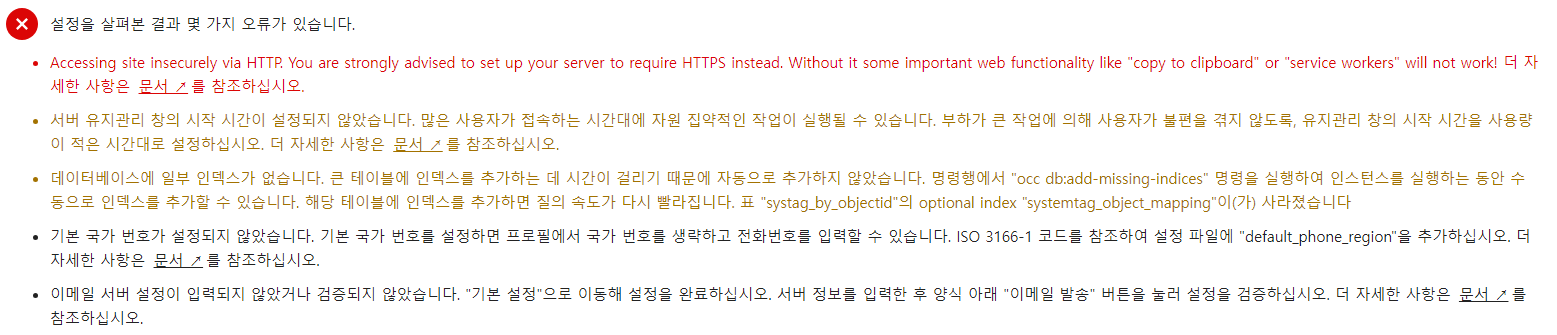
그 외 기본적인 초기 설정 방법은 아래 글을 참조해 주세요.


